
iOS 18 では、ユーザーがアプリの色をカスタマイズして、どこにいてもよりネイティブに整理できるほかに、ホーム画面をクリーンアップする微妙な新機能が導入されています。 iOS 18のiPhoneでアプリ名を非表示にする方法は次のとおりです。
iOS 18 の場合 iPhone テーマをネイティブに作成するための新しいオプション、より強力で多用途なコントロール センターなどを使用したカスタマイズの強化。
画面上の任意の場所にアプリやウィジェットを配置できる機能を追加すると、ウィジェットやフォルダーにも適用されるアプリ名をホーム画面上で非表示にすることを選択して、よりシンプルな外観を作成できます。
Apple は、iOS 11 から初めて Dock 内のアプリ名を非表示にしました。しかし、現在では、すべてのアプリ、ウィジェット、フォルダーをどこに配置しても同じシンプルな外観で表示できるようになりました。
iOS 18のiPhoneでアプリ名を非表示にする方法
- iPhone で iOS 18 ベータ版を実行していることを確認する (完全ガイド)
- 空いているスペースを長押しします ホーム画面に
- 「編集」をクリックします 左上隅に
- カスタマイズを選択します
- 今 大きくクリックしてください
- 画面をタップしてカスタマイズメニューを終了します
- それでおしまい!
現時点では、デフォルトの小さいアイコン サイズを維持したままアプリ名を非表示にする方法はないようです。 しかし、私たちは目を離さないつもりです。
iPhone でアプリ名を非表示にする方法は次のとおりです。

クリック後 リリース そして 変更または適応iPhone の底部を見てください。
クリック 大きい ボタン (アプリのカラー ボタンのすぐ上):

iOS 18 ではアプリ名を非表示にすると思いますか、それともすでに非表示にしましたか? それとも、そのままにしておきたいですか? コメントであなたの考えを共有してください!
iOS 18 の詳細:
FTC: 私たちは収入を得るために自動アフィリエイト リンクを使用しています。 もっと。

「流行に敏感な探検家。受賞歴のあるコーヒーマニア。アナリスト。問題解決者。トラブルメーカー。」
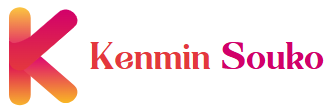





More Stories
Apple Sports アプリでは、iOS 18 の iPhone ロック画面でライブスコアを表示できます
APIの保護 – 信頼とイノベーションの鍵
PS5 Proの発表計画とデバイスデザインに関するリーク